Сваки корисник познаје Аппле-ов иЦлоуд сервис. Његова бесплатна верзија нуди низ функција укључујући прављење резервних копија више уређаја одједном, синхронизацију календара, контаката, белешки, подсетника, фотографија и видео записа, е-поште и подешавања. Међутим, капацитет од 5 ГБ који иЦлоуд нуди у својој бесплатној бази није довољан за све. Како одабрати праву тарифу?
Аппле нуди укупно четири варијанте иЦлоуд складишта, чији ће укупан капацитет бити подељен унутар вашег иЦлоуд налога на све уређаје који су са њим повезани – било да је у питању иПхоне, иПад, Мац или неки од подржаних рачунара са Виндовс ОС-ом.
Опције складиштења иЦлоуд-а:
- 5ГБ - бесплатно
- 50 ГБ – 25 месечно
- 200ГБ – 79/месечно са опцијом породичног дељења
- 2ТБ – 249 НОК месечно са могућношћу породичног дељења
Подаци који се чувају у иЦлоуд-у:
- Информације о алпикацији
- контакти, календар, е-пошта, белешке и подсетници
- фотографије и видео записи у иЦлоуд библиотеци фотографија
- резервне копије уређаја
- песме отпремљене у вашу иЦлоуд музичку библиотеку
- Радна површина и документи из мацОС-а (ако је подешена синхронизација)
Како одабрати праву тарифу
Пре него што изаберете иЦлоуд складиште, поставите себи нека важна питања. Да ли планирате да чувате своје документе на иЦлоуд Дриве-у или користите друге услуге као што су Дропбок или Гоогле Дриве? Желите да користите своју иЦлоуд библиотеку фотографија? Да ли користите функцију на свом Мац рачунару која вам омогућава да сачувате радну површину и документе у иЦлоуд-у? Једноставно и логично, можете рећи да што више иЦлоуд функција желите да користите, биће вам потребно више капацитета за складиштење.
50 ГБ као идеалан почетак
Ако имате само један уређај синхронизован са вашим иЦлоуд налогом, вероватно ћете бити у реду са основном бесплатном верзијом. Ако за складиштење докумената и других података користите друге услуге осим иЦлоуд-а, неће вам требати више капацитета за складиштење. Важно је знати да у сваком тренутку можете променити варијанту свог иЦлоуд складишта, како на нижу, тако и на вишу тарифу.
Наравно, избором веће тарифе нећете ништа покварити. У најмању руку, такав избор ће вам дати самопоуздање да направите резервну копију својих уређаја, сачувате документе и синхронизујете своје фотографије и видео записе без бриге. За оне који размишљају о небесплатној опцији иЦлоуд складиштења, 50 ГБ је разумна почетна опција. Они који често чувају све врсте садржаја на мрежи могу да комбинују ову верзију складиштења са другим услугама.
Коме је намењен план од 200 ГБ?
Складиште капацитета 200 ГБ за месечну накнаду мању од осамдесет круна је релативно повољна понуда. Треба напоменути да се иЦлоуд складиште не користи само за отпремање докумената, већ садржи и подешавања, резервне копије уређаја, поставке и друге важне податке. Вишу варијанту ће свакако ценити они који често снимају видео записе или фотографишу на свој иПхоне и чувају садржај у фототеци на иЦлоуд-у.
2ТБ за захтевне
Опција складиштења са респектабилним капацитетом од 2ТБ је посебно погодна за кориснике који имају више уређаја повезаних са њиховим иЦлоуд налогом или који деле налог са другим члановима породице. Захтеви за капацитетом складиштења природно расту заједно са услугама које користите са Аппле-ом.
Када складиште није довољно
Лансирање нових власника Аппле уређаја почиње бесплатном варијантом иЦлоуд складишта капацитета 5ГБ. У многим случајевима, ова верзија је заиста довољна, али често се и захтеви повећавају заједно са начином на који људи користе свој уређај, или када набављају други Аппле уређај. Шта да радите ако одлучите да надоградите своје иЦлоуд складиште?
- Ако желите да промените план са свог иОС уређаја, покрените Подешавања са почетног екрана.
- Додирните траку са својим Аппле ИД-ом.
- Додирните иЦлоуд -> Управљање складиштем.
Испод графикона који приказује коришћење иЦлоуд складишта, кликните на Промени план складиштења и изаберите опцију коју желите. Ако, пак, желите да смањите капацитет свог иЦлоуд складишта, изаберите исти поступак, с тим што при избору варијанте кликните на Опције смањења тарифа.
Да бисте променили тарифу на Мац-у, поступите на следећи начин:
- Кликните на Аппле мени у горњем левом углу екрана (икона јабуке).
- Изаберите Системске поставке -> иЦлоуд.
- У доњем десном делу прозора иЦлоуд подешавања кликните на Управљај.
- У следећем прозору кликните на Промени тарифу складиштења и изаберите потребан капацитет.
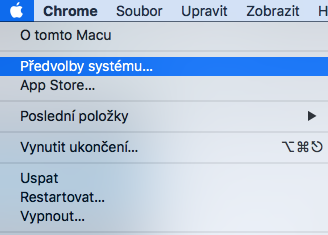
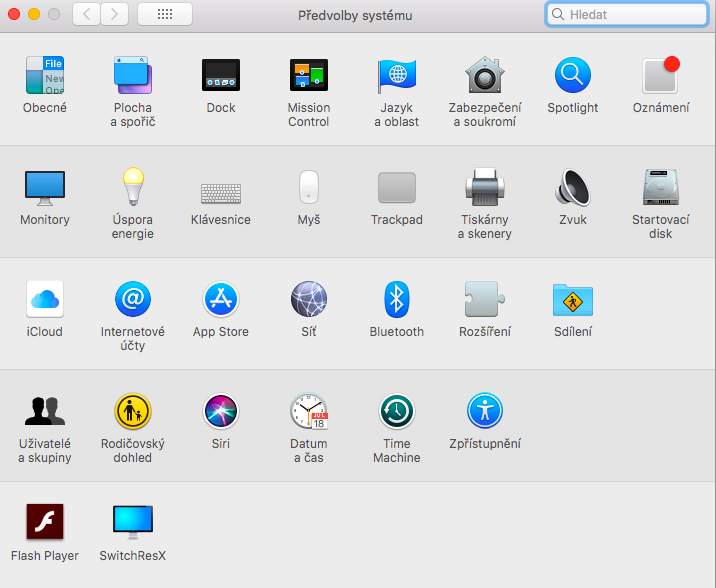

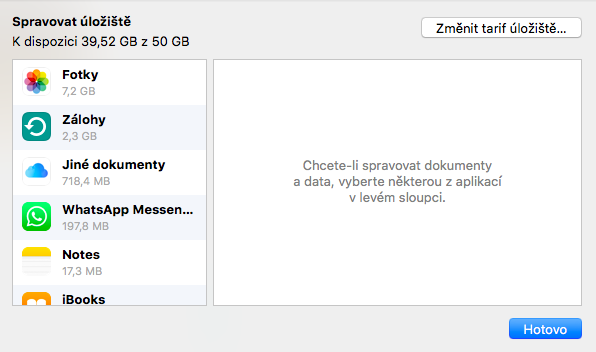
Углавном бих представио да је 200ГБ на 3 године укључено у цену новог телефона/мац.
И изнад свега, веома је важно напоменути да иЦлоуд није резервна копија, јер оно што избришете на уређају аутоматски се брише и из иЦлоуд-а, дао сам се заварати јер сам мислио да ако избришем фотографије са ајфона, они остаће на иЦлоуд-у, грешка.
Шта учинити ако 2тб није довољно? Пуно сликам и волим да увек имам своје фотографије при руци, али нисам сазнао да ли постоји и опција од 20ТБ, унапред хвала на одговору. :-)